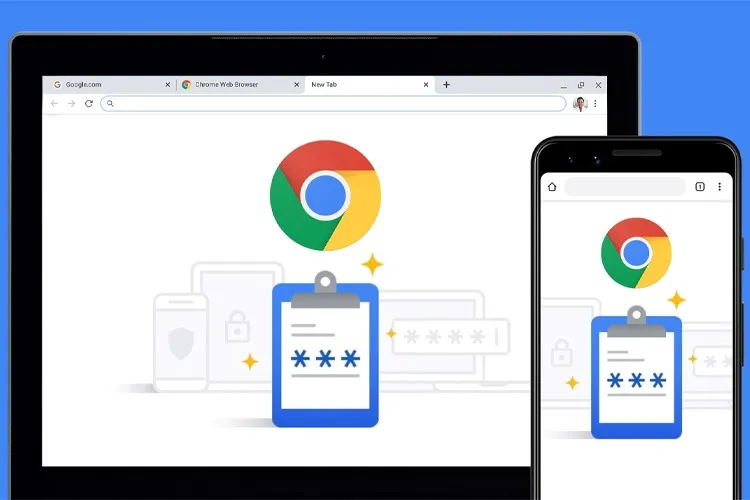Để thuận tiện cho việc sử dụng tài khoản của những ứng dụng trên trình duyệt Google, bạn có thể thêm mật khẩu mới của mình vào trình quản lý mật khẩu một cách thủ công. Tham khảo các bước hướng dẫn đơn giản sau đây để biết cách thực hiện nhé!
Trình quản lý mật khẩu trên Chrome giúp bạn kiểm tra và quản lý được mật khẩu mà mình đã lưu trước đây một cách dễ dàng. Tuy nhiên, trong một số trường hợp bạn muốn thêm mật khẩu của mình vào trình duyệt một cách thủ công nhưng không biết phải làm cách nào. Bài viết sau đây sẽ hướng dẫn bạn cách thêm mật khẩu mới vào trình quản lý mật khẩu của Google bằng điện thoại Android một cách đơn giản và nhanh chóng nhé!
Bạn đang đọc: Cách thêm mật khẩu mới vào trình quản lý mật khẩu của Google trên Android
Video hướng dẫn cách thêm mật khẩu mới vào trình quản lý mật khẩu của Google trên Android:
1. Sử dụng Google App hoặc Google trên Android
Bước 1: Mở ứng dụng Google > Nhấn vào Ảnh hồ sơ của bạn ở góc phải màn hình > Chọn Tài khoản Google.
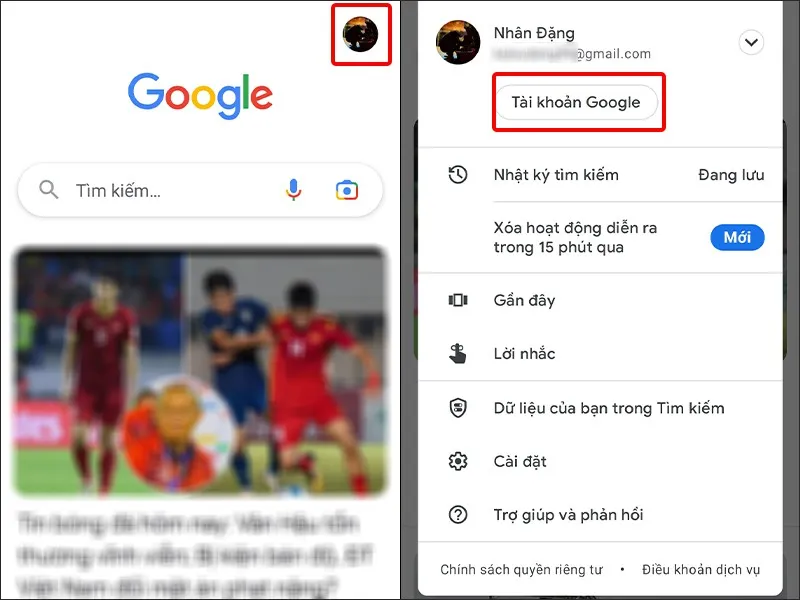
Bước 2: Nhấn vào tab Bảo mật > Chọn Trình quản lý mật khẩu.
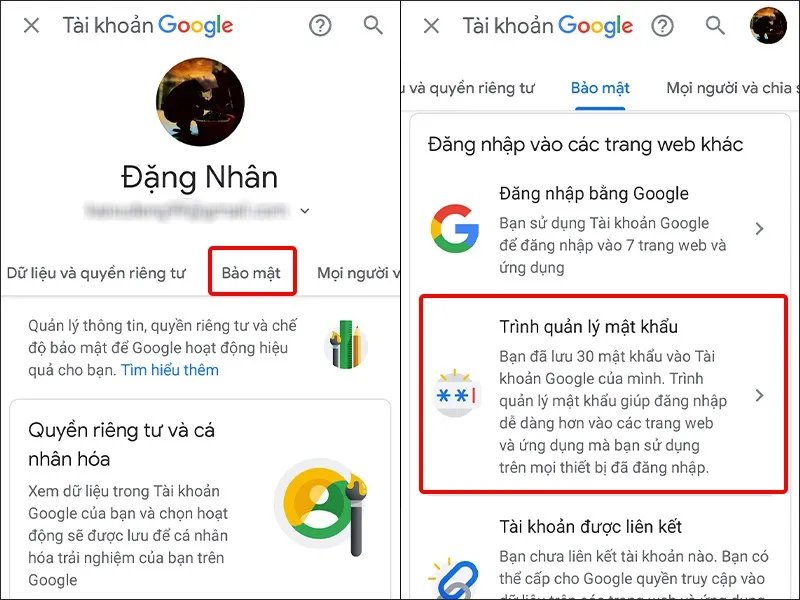
Bước 3: Chọn biểu tượng dấu + bên cạnh thanh tìm kiếm và mở menu thêm mật khẩu > Tiến hành thêm địa chỉ trang web, điền tên người dùng và mật khẩu của bạn > Nhấn nút Lưu ở góc trên cùng bên phải.
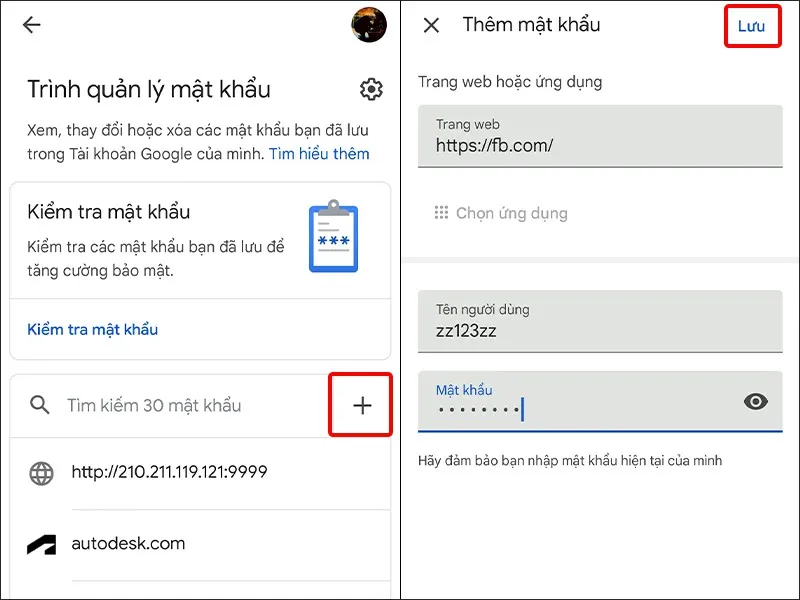
2. Thêm lối tắt Trình quản lý mật khẩu của Google trên Màn hình chính
Bước 1: Truy cập vào Trình quản lý mật khẩu của Google > Nhấn vào biểu tượng Cài đặt.
Tìm hiểu thêm: Mẹo để cho phép hoặc chặn quyền truy cập Microsoft Store trên Windows 11
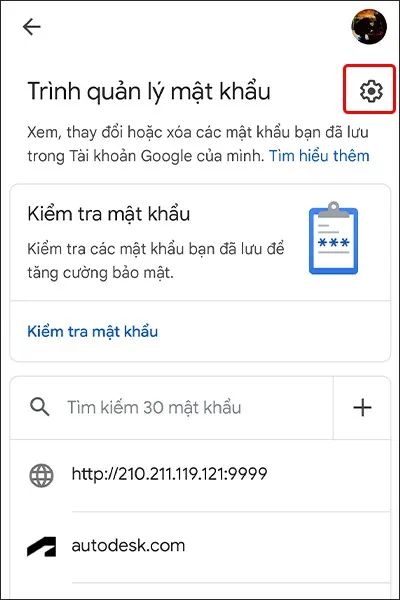
Bước 2: Chọn Thêm phím tắt vào màn hình chính.
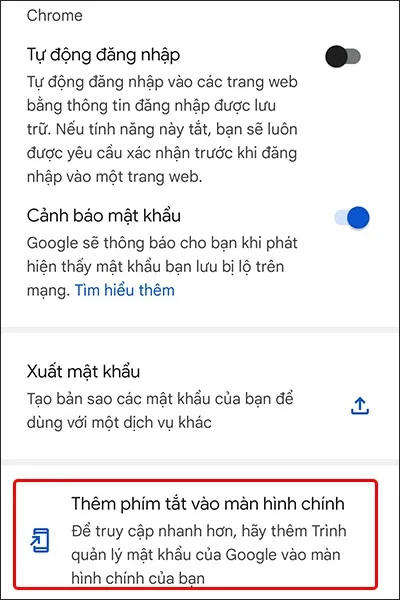
Bước 3: Kiểm tra biểu tượng ứng dụng và nhấn vào THÊM để hoàn tất cài đặt.

>>>>>Xem thêm: Cách để tắt tự động chạy video trong Play Store trên Android
Bài viết vừa rồi đã hướng dẫn bạn cách thêm mật khẩu mới vào trình quản lý mật khẩu của Google một cách đơn giản và nhanh chóng. Chúc các bạn thực hiện thành công!
Xem thêm: Hướng dẫn sử dụng danh bạ Google thay vì danh bạ Samsung